Existir uma coluna com várias datas misturadas a textos no Excel é bem comum. Muitas vezes precisamos separar cada texto em seu devido lugar.
Um exemplo de um caso que acontece com bastante frequência é você receber do seu chefe uma planilha totalmente desorganizada, e ele pedir para você separar alguns dados em certos locais diferentes.
Contudo, por se tratar de um problema você precisa ter em mente de como organizar esses dados para fornecer o resultado desejado ao seu chefe.
Além disso, O problema que iremos visar hoje, é uma coluna com textos e datas. Onde precisaremos separar somente os textos em uma coluna, sem usar nenhum tipo de fórmula!
Baixe a planilha para praticar o que foi ensinado neste tutorial:
Como Separar Textos de Datas no Excel
Na imagem seguinte existe uma coluna com nomes e datas:
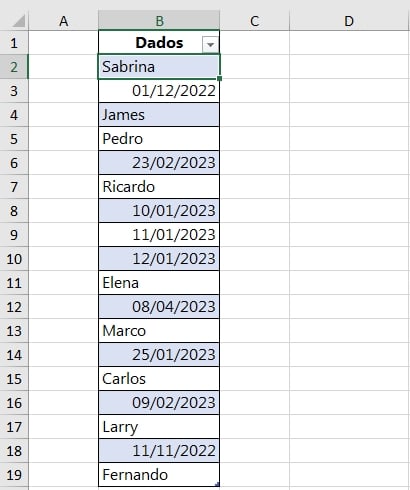
Para listar somente os nomes em uma coluna separada, primeiramente selecione toda a coluna:
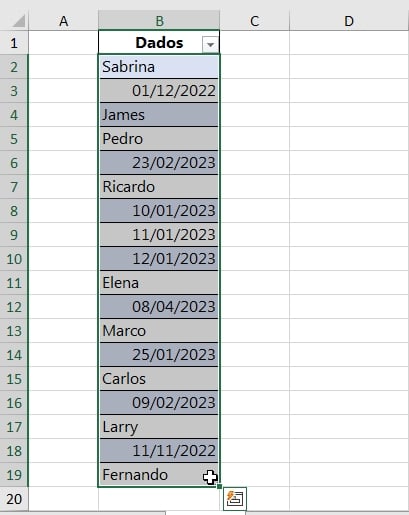
Depois de aplicar a seleção, clique na opção “Localizar e selecionar” >> “Ir para especial” (Essa opção se encontra na guia página inicial).
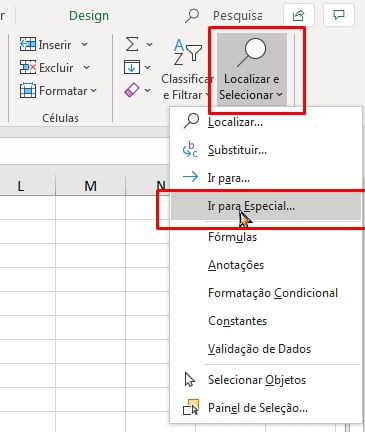
Na janela que se abrir, marque as opções “Constantes” e “Texto”, e clique em “OK”:
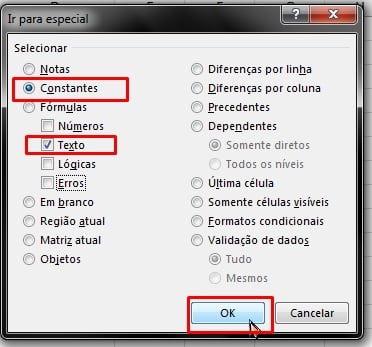
Agora, pressione as teclas “Ctrl + C” para copiar:
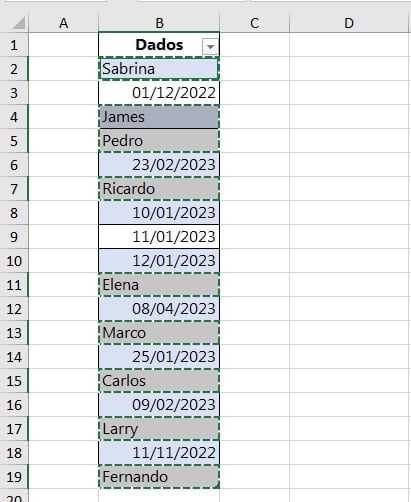
Em seguida, clique em cima de qualquer célula e branco:
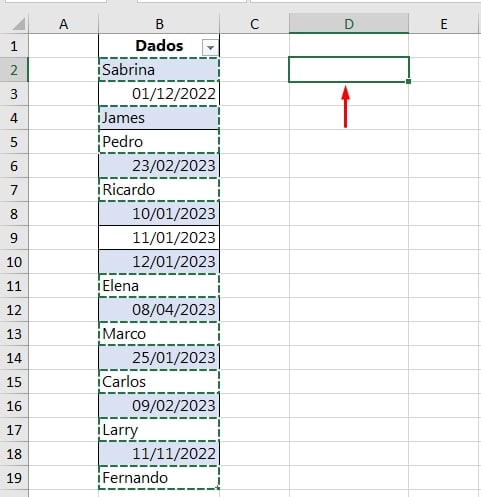
E para concluir, pressione as teclas “Ctrl + V”. Assim, todos os textos da coluna de dados, serão listados:
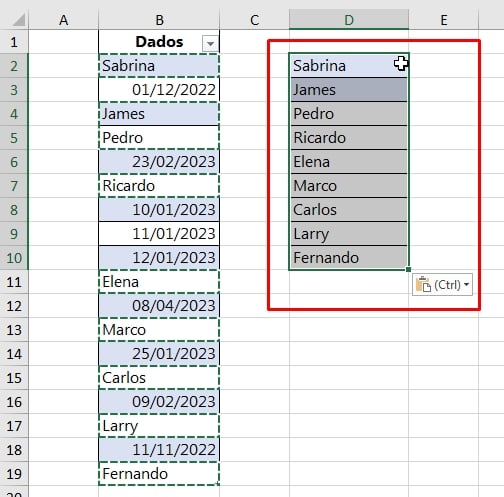
Obs: Esse procedimento pode ser feito com qualquer tipo de texto armazenado em uma coluna.
Curso de Excel Completo: Do Básico ao Avançado.
Quer aprender Excel do Básico ao Avançado passando por Dashboards? Clique na imagem abaixo e saiba mais sobre este Curso de Excel Completo.
Por fim, deixe seu comentário sobre o que achou de usar este recurso e você também pode enviar a sua sugestão para os próximos posts. Até breve!
Artigos Relacionados Ao Excel:
- Funções CONCAT e UNIRTEXTO no Excel
- Separar Textos de Datas Com Fórmulas no Excel (Nível Avançado)
- Como Usar a Função FÓRMULATEXTO no Excel
- Formatação Condicional Fórmulas (Teste de Excel Avançado)
- Função TEXTO Com Números e Textos no Excel














